Czy mogę zablokować kogoś na Facebooku, ale nie na Messengerze?

Nie możesz zablokować kogoś na Facebooku bez automatycznego blokowania go również na Messengerze. Messenger to podaplikacja Facebooka.
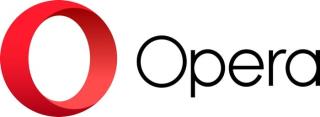
Używasz komputera prawie do wszystkiego. Tylko dlatego, że go włączysz, nie oznacza, że będziesz pracować. Może potrzebujesz poszukać lotów lub idealnego prezentu. Ale czasami robisz jedno i drugie jednocześnie, oszczędzając jak najwięcej czasu.
Problem z robieniem dwóch rzeczy jednocześnie polega na tym, że otworzysz tak wiele przeglądarek, że będziesz miał trudności ze znalezieniem rzeczy. Zaufaj mi, nie chcesz tego samego chaosu z aplikacjami na Androida w przeglądarce. Ale jeśli masz dwa różne obszary robocze do tego, co musisz zrobić, będziesz mógł wykonywać zadania znacznie szybciej.
Jak włączyć obszary robocze w Operze?
Aby zacząć korzystać z przestrzeni roboczej Opery, musisz ją włączyć. Możesz to zrobić, klikając trzy kropki, które znajdziesz w lewym dolnym rogu.
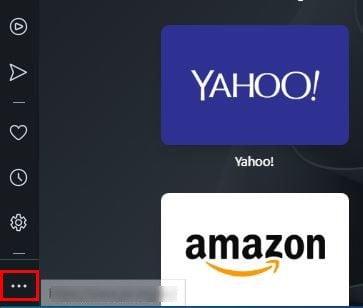
Po kliknięciu kropek pojawi się nowe okno. Opcja włączenia obszaru roboczego znajduje się na górze. Włącz go i dopóki tam będziesz, możesz utworzyć swój pierwszy obszar roboczy. Kliknij opcję Dodaj więcej, aby utworzyć obszar roboczy.
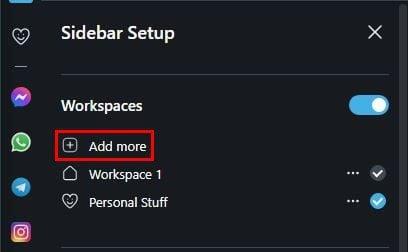
Zostaniesz poproszony o dodanie ikony do nowo utworzonego obszaru roboczego i nazwy. Jeśli nie masz ochoty na to teraz, zawsze możesz zostawić to na później. Możesz wybierać spośród różnych emotikonów, które najlepiej opisują Twój obszar roboczy. Po nazwaniu swojego obszaru roboczego nie zapomnij kliknąć przycisku Zapisz.
Podczas tworzenia obszarów roboczych pojawią się one tutaj. Jeśli kiedykolwiek chcesz usunąć obszar roboczy, kliknij kropki po prawej stronie nazwy i kliknij opcję Usuń. Jeśli zdarzy ci się otworzyć ten obszar roboczy, Opera ostrzeże Cię, że masz go otwarty. Poinformuje Cię, ile masz otwartych okien i kart. Następnie decydujesz, czy je zamknąć, czy pozostawić otwarte.
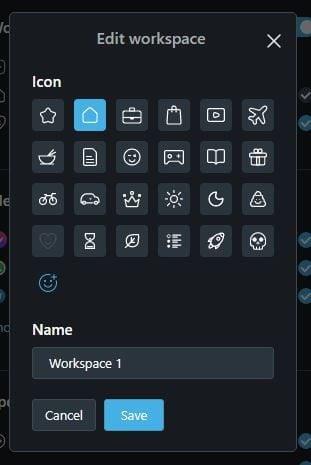
Jeśli kiedykolwiek zechcesz zmienić nazwę obszaru roboczego, możesz to zrobić, klikając kropki w prawym dolnym rogu. Po otwarciu okna kliknij kropki z boku obszaru roboczego i wybierz opcję edycji. To pozwoli Ci wybrać nowy emotikon i zmienić nazwę.
Jak uzyskać dostęp do nowej przestrzeni roboczej
Skończyłeś tworzyć nowy obszar roboczy. A może stworzyłeś więcej niż jeden. Możesz uzyskać do nich dostęp na pasku bocznym. U góry zobaczysz ikony utworzonych przestrzeni. Po prostu kliknij ten, do którego chcesz uzyskać dostęp, a Opera pokaże Ci ten konkretny obszar roboczy.
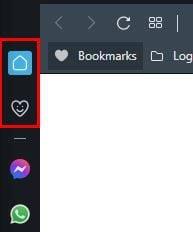
Jak przenieść karty do innego obszaru roboczego Opery?
Otworzyłeś kartę w obszarze roboczym, którą chcesz przenieść . Aby to zrobić, kliknij prawym przyciskiem myszy kartę, którą chcesz przenieść, i umieść kursor na opcji Przenieś kartę do obszaru roboczego. Pojawi się menu boczne z wszystkimi dostępnymi obszarami roboczymi. Wybierz jedną kartę, która zostanie przeniesiona. Po prostu wykonaj te same kroki, jeśli kiedykolwiek będziesz musiał cofnąć kartę.
Wniosek
Podczas pracy ważne jest, aby być zorganizowanym. W ten sposób możesz szybciej znaleźć to, czego potrzebujesz. Korzystając z przestrzeni roboczych w Operze, możesz jednocześnie pracować i załatwiać pewne sprawy osobiste, nie tracąc czasu. Możesz utworzyć dowolną liczbę obszarów roboczych i edytować je później. Jak przydatne są dla Ciebie miejsca pracy? Daj mi znać w komentarzach poniżej i nie zapomnij podzielić się artykułem z innymi w mediach społecznościowych.
Nie możesz zablokować kogoś na Facebooku bez automatycznego blokowania go również na Messengerze. Messenger to podaplikacja Facebooka.
Uzyskaj szybszy dostęp do swoich ulubionych witryn dzięki miłej i zorganizowanej funkcji szybkiego wybierania w Operze. Oto jak.
Rozwiąż problem z połączeniem PS5 z Internetem. Odkryj 14 skutecznych sposobów, aby przywrócić łączność i cieszyć się grami online.
Zobacz, jakie zabezpieczenia należy stosować, aby nie stać się ofiarą oszustwa online. Odkryj łatwe do naśladowania wskazówki dla wszystkich użytkowników.
Dowiedz się, czy brakuje Ci przydatnych funkcji, które oferuje Firefox. Żadne dodatki nie są potrzebne, aby w pełni wykorzystać przeglądarkę.
Zobacz, jak możesz przeczytać wszystkie posty, które chcesz na Facebooku, zapisując je na określonej liście czytelniczej na później.
Nie marnuj pieniędzy na niepotrzebne usługi i anuluj wszelkie powtarzające się płatności w systemie PayPal. Oto proste do wykonania kroki.
Aby usunąć niechciane komentarze w TikTok, dotknij ikony Komentarz. Następnie naciśnij i przytrzymaj komentarz, który chcesz usunąć, i wybierz Usuń.
Zachowaj prywatność wyszukiwań w Google i utwórz profil, z którego będą mogli korzystać inne osoby, gdy chcesz udostępnić swój komputer. Czytaj dalej, aby zobaczyć, jak.
Mapy Google mogą wskazać wskazówki dojazdu do dowolnego miejsca. Ale może również podać lokalizację najlepiej ocenianych restauracji w Twojej okolicy.
Wykonaj wszystkie przewijane zrzuty ekranu, których potrzebujesz, postępując zgodnie ze wskazówkami zawartymi w tym przewodniku dla przeglądarek Firefox i Chrome. Totalnie wolny.
Jeśli OneDrive mówi, że przekazywanie z aparatu jest wstrzymane i musisz zalogować się na swoje konto, włącz przekazywanie z aparatu w tle.
Zobacz, jak możesz zrobić więcej miejsca na ważne pliki na Dysku Google, usuwając niepotrzebne pliki. Oto kroki, które należy wykonać dla początkujących.
Zobacz, jak możesz zmienić jakość zdjęć w Zdjęciach Google są zapisywane. Oto, jak dokonać zmiany w systemie Windows i Android.
Zobacz, jak łatwo zmienić zdjęcie profilowe w Google Meet, wykonując te łatwe do wykonania czynności dla wszystkich użytkowników.
Jeśli obraz podpisu Gmaila nie wyświetla się, zapisz logo lub obraz w innym formacie i prześlij go ponownie.
Aby automatycznie oznaczać e-maile etykietami w Gmailu, najpierw musisz utworzyć własne etykiety. Następnie utwórz filtr, aby automatycznie zastosować etykiety.
Aby włączyć Google Chrome Memories, otwórz nową kartę przeglądarki i wpisz Chrome://flags#memories w pasku adresu.
Aby zgłosić oszusta na Facebooku, kliknij Więcej opcji i wybierz Znajdź wsparcie lub zgłoś profil. Następnie wypełnij formularz zgłoszeniowy.
Aby zamknąć czyjeś konto na Facebooku po jego śmierci, skontaktuj się z Meta i przekaż mu akt zgonu.
Dowiedz się, jak sklonować aplikacje na iPhone
Dowiedz się, jak skutecznie przetestować kamerę w Microsoft Teams. Odkryj metody, które zapewnią doskonałą jakość obrazu podczas spotkań online.
Jak naprawić niedziałający mikrofon Microsoft Teams? Sprawdź nasze sprawdzone metody, aby rozwiązać problem z mikrofonem w Microsoft Teams.
Jeśli masz dużo duplikatów zdjęć w Zdjęciach Google, sprawdź te cztery skuteczne metody ich usuwania i optymalizacji przestrzeni.
Chcesz zobaczyć wspólnych znajomych na Snapchacie? Oto, jak to zrobić skutecznie, aby zapewnić znaczące interakcje.
Aby zarchiwizować swoje e-maile w Gmailu, utwórz konkretną etykietę, a następnie użyj jej do utworzenia filtra, który zastosuje tę etykietę do zestawu e-maili.
Czy Netflix ciągle Cię wylogowuje? Sprawdź przyczyny oraz 7 skutecznych sposobów na naprawienie tego problemu na dowolnym urządzeniu.
Jak zmienić płeć na Facebooku? Poznaj wszystkie dostępne opcje i kroki, które należy wykonać, aby zaktualizować profil na Facebooku.
Dowiedz się, jak ustawić wiadomość o nieobecności w Microsoft Teams, aby informować innych o swojej niedostępności. Krok po kroku guide dostępny teraz!
Dowiedz się, jak wyłączyć Adblock w Chrome i innych przeglądarkach internetowych, aby móc korzystać z wartościowych ofert reklamowych.




























